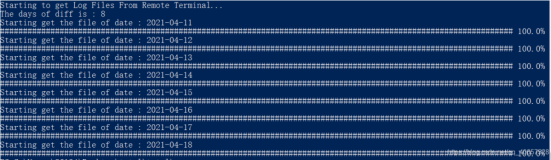编辑本段Windows PowerShell 简介
目标受众
Windows PowerShell 入门主要面向之前没有 Windows PowerShell 背景知识的 IT 专业人员、程序员和高级用户。虽然具备脚本和 WMI 方面的背景知识会有所帮助,但是理解本文档并不假定或要求您具备此方面知识。
关于 Windows PowerShell
通过解决长期存在的问题并添加一些新的功能,Windows PowerShell 旨在改进命令行和脚本环境。
可发现特性
您可轻易发现 Windows Powershell 的功能。例如,若要查找用于查看和更改Windows 服务的cmdlet 列表,请键入:
get-command *-service
在发现可完成任务的 cmdlet 之后,可以使用 Get-Help cmdlet 了解有关该 cmdlet 的详细信息。例如,若要显示有关 Get-Service cmdlet 的帮助,请键入:
get-help get-service
若要充分理解该 cmdlet 的输出,则可通过管道将其输出传递给 Get-Member cmdlet。例如,以下命令将通过 Get-Service cmdlet 显示有关该对象输出的成员的信息。
get-service | get-member
一致性
管理系统可能是一项复杂的任务,而具有统一接口的工具将有助于控制其固有的复杂性。然而,无论是命令行工具还是可编写脚本的 COM 对象,在一致性方面都乏善可陈。
Windows PowerShell 的一致性是其主要优点中的一项。例如,如果您学会了如何使用 Sort-Object cmdlet,则可利用这一知识对任何 cmdlet 的输出进行排序。而无需了解每个 cmdlet 的不同的排序例程。
此外,cmdlet 开发人员也不必为其 cmdlet 设计排序功能。Windows PowerShell 为他们提供了框架,而该框架可提供基本的功能,并强制他们在接口的许多方面保持一致。该框架虽然消除了通常会留给开发人员的某些选项,但作为回报,开发强健、易于使用的 cmdlet 的工作将更加简单。
交互式脚本环境
Windows PowerShell 将交互式环境和脚本环境组合在一起,从而允许您访问命令行工具和 COM 对象,同时还可利用 .NET Framework 类库 (FCL) 的强大功能。
此环境对 Windows 命令提示符进行了改进,后者提供了带有多种命令行工具的交互式环境。此外,还对 Windows Script Host (WSH) 脚本进行了改进,后者允许您使用多种命令行工具和 COM 自动对象,但未提供交互式环境。
通过将对所有这些功能的访问组合在一起,Windows PowerShell 扩展了交互用户和脚本编写者的能力,从而更易于进行系统管理。
面向对象
尽管您可以通过以文本方式键入命令与 Windows PowerShell 进行交互,但 Windows PowerShell 是基于对象的,而不是基于文本的。命令的输出即为对象。可以将输出对象发送给另一条命令以作为其输入。因此,Windows PowerShell 为曾使用过其他外壳程序的人员提供了熟悉的界面,同时引入了新的、功能强大的命令行范例。通过允许发送对象(而不是文本),它扩展了在命令之间发送数据的概念。
易于过渡到脚本
使用 Windows PowerShell,您可以很方便地从以交互方式键入命令过渡到创建和运行脚本。您可以在 Windows PowerShell 命令提示符下键入命令以找到可执行任务的命令。随后,可将这些命令保存到脚本或历史记录中,然后将其复制到文件中以用作脚本。
识别你即将使用的Provider 通过识别PowerShell里安装的Provider,你就可以了解默认安装下PowerShell提供了那些能力。 Provider可以使用一种简单的访问方式,暴露位于不同储存位置的数据。就像是浏览不同磁盘上的目录结构一样简单。 Provider把不同的信息存放位置,表示成“驱动器”-目录这种结构,这样很容易被用户所理解。就像我们要访问一个位于D盘的WIN32目录下的SETUP.exe文件,我们要通过浏览器,单击D盘的图标,然后选择WIN32目录并双击一样,如果我们要访问位于“注册表”的数据,那么我们也只需要简单地通过Set-Location命令,来到到“REGISTRY”这个“驱动器”,然后用GET-CHILDITEM命令获取其子数据就行了。
注:实际上,PowerShell访问磁盘驱动器,也是通过Provider的,切换驱动器其实和切换其他数据容器是一样地操作。 例如: Set-Location d:\ 这是切换驱动器 Set-Location HKLM:\ 这是切换到注册表的HKLM键 另外,Get-PSprovider命令,可以查看当前已经安装的所有PROVIDER。任何熟悉.NET编程的人,都可以编写Provider。当新的provider被安装后,就叫做snap-in。snap-in其实是一个动态连接库dll文件,可以被安装到powershell中。然而,当一个snap-in安装后,却没有办法卸载。 Get-PSProvider: Name Capabilities Drives ---- ------------ ------ Alias ShouldProcess {Alias} Environment ShouldProcess {Env} FileSystem Filter, ShouldProcess {C, D, F, A...} Function ShouldProcess {Function} Registry ShouldProcess {HKLM, HKCU} Variable ShouldProcess {Variable} Certificate ShouldProcess {cert} 这些就是我机器上的默认安装后的provider。
使用Set-Location和Get-ChildItem浏览数据 Set-Location用于改变当前目录,以及选择当前的provider,而Get-ChildItem用于获取当前目录或者指定目录下的子对象: 例子: set-location hkcu:\software get-childitem 例子2: GCI -path HKLM:\software
有两种连接WMI服务的方法:l 使用Get-WmiObject可以很容易地连接到WMI服务,并且获取WMI对象。 l 使用一个COM对象,“WbemScripting.SWbemLocator”,可以连接WMI的服务。SWbemLocator对象只有一个方法,就是ConnectServer()。该方法接受5个参数:用户名,密码,语言代码,验证方法(Kerberos, NTLM等),标志(超时值)。
下例中,我们使用New-Object命令,创建了一个“WbemScripting.SWbemLocator”的实例。然后用这个实例的ConnectServer方法连接了到了一个WMI的名字空间(root\cimv2),ConnectServer方法返回了一个WMIService对象,接着又用这个对象的subClassesOf()方法,返回了一系列WMI的CLASS: $strComputer = "." $wmiNS = "\root\cimv2" $strUsr ="" #Blank for current security. Domain\Username $strPWD = "" #Blank for current security. $strLocl = "MS_409" #US English. Can leave blank for current language $strAuth = "" #if specify domain in strUsr this must be blank $iFlag = "0" #only two values allowed: 0 and 128. $objLocator = New-Object -comobject "WbemScripting.SWbemLocator" $objWMIService = $objLocator.ConnectServer($strComputer, ` $wmiNS, $strUsr, $strPWD, $strLocl, $strAuth, $iFLag) $colItems = $objWMIService.subClassesOf() Write-Host "There are: " $colItems.count " classes in $wmiNS" foreach ($objItem In $colItems) { $objItem.path_.class }
新脚本语言
由于以下原因,Windows PowerShell 使用它自己的语言,而不是重用现有的语言:
Windows PowerShell 需要用于管理.NET 对象的语言。该语言需要为使用cmdlet 提供一致的环境。该语言需要支持复杂的任务,而不会使简单的任务变得更复杂。 该语言需要与在.NET 编程中使用的高级语言(如C#)一致。
编辑本段PowerShell脚本十个基本概念
1、PS1文件
一个PowerShell脚本
[1]
其实就是一个简单的文本文件,这个文件包含了一系列PowerShell命令,每个命令显示为独立的一行,对于被视为PowerShell脚本的文本文件,它的文件名需要使用.PS1扩展。
2、执行权限
为防止恶意脚本的执行,PowerShell有一个执行策略,默认情况下,这个执行策略被设为受限的(Restricted),意味着PowerShell脚本无法执行,你可以使用下面的cmdlet命令确定当前的执行策略:
Get-ExecutionPolicy 你可以选择使用的执行策略有:
Restricted - 脚本不能运行。 RemoteSigned - 本地创建的脚本可以运行,但从网上下载的脚本不能运行(除非它们拥有由受信任的发布者签署的数字签名)。 AllSigned – 仅当脚本由受信任的发布者签名才能运行。 Unrestricted – 脚本执行不受限制,不管来自哪里,也不管它们是否有签名。
你可以使用下面的cmdlet命令设置PowerShell的执行策略:
Set-ExecutionPolicy <policy name>
3、运行脚本
如果你想从命令行运行一个可执行文件,多年来一个永恒不变的方法是,在命令行转到该执行文件所在的位置,然后键入该执行文件的名称,但这个古老的方法现在却不能适用于PowerShell可执行脚本了。
如果你想执行一个PowerShell脚本,通常必须键入完整的路径和文件名,例如,假设你要运行一个名为a.ps1的脚本,你可以键入:
C:\Scripts\aps1 最大的例外是,如果PowerShell脚本文件刚好位于你的系统目录中,那么你可以直接在命令提示符后键入脚本文件名即可运行,如:
.\a.ps1 注意前面需要加上.\,这和Linux下执行Shell脚本的方法如出一辙。
4、管道
管道的作用是将一个命令的输出作为另一个命令的输入,两个命令(或cmdlet)之间只需要用管道符号(|)连接即可。
为了帮助你了解管道是如何工作的,我们以一个例子进行说明,假设你想创建运行在服务器上的进程列表,并按进程的ID号进行排序,可以使用Get-Process cmdlet命令获得进程列表,但默认情况下列表不会排序,如果将这个cmdlet命令的输出用管道输送给Sort-Object ID命令,进程列表将会按进程ID号进行排序,如:
Get-Process | Sort-Object ID
5、变量
虽然可以使用管道将一个命令的输出输送给另一个命令,但管道本身也是有限制的,当你用管道从一个命令向另一个命令传递输出结果时,输出结果立即被使用,但有时候,你可能需要保存输出结果一段时间,以便以后可以使用(或重用),这个时候管道就应该下场,轮到变量上场了。
人们很容易将变量想象成一个仓库,但在PowerShell中,变量可以保存命令的完整输出,例如,假设你想保存服务器处于运行中的进程列表,你可以将它赋给一个变量,如:
$a = Get-Process 在这里,变量被命名为$a,如果你想使用这个变量,只需要简单地调用它的名称即可,例如,键入$a便可在屏幕上打印变量的内容。
你可以将多个用管道连接的命令的最终输出赋给一个变量,只需要用一对小括号将命令括起来即可,例如,假设你想按进程ID对运行中的进程进行排序,然后将结果输出给一个变量,你可以使用下面这个命令:
$a = (Get-Process | Sort-Object ID)
6、@符号
通过使用@符号,你可以将列表内容转换成一个数组,例如,下面的代码创建了一个名为$Procs的变量,它包含多行文本内容(一个数组):$procs = @{name="explorer","svchost"}
使用变量时你也可以使用@符号,为了确保它作为数组而不是单个值处理,例如,下面的代码将在我前面定义的变量上运行Get-Process cmdlet命令:
Get-Process @procs
Windows将显示Windows资源管理器和Svchost使用的所有进程,注意变量前使用的@符号,而不是常见的$符号。
7、Split
Split操作符根据你指定的字符拆分一个文本字符串,例如,假设你想将一个句子拆分成一个单词组成的一个数组,你可以使用下面的命令做到:
"This is a test" -split " " 拆分后的结果如下:
This is a test
8、Join
就像Split可以将一个文本字符串拆分成多块一样,Join的操作则是逆向的,将多个独立的块连接成一个整体,例如,下面这行代码将会创建一个文本字符串,由我的名字和姓氏组成:
"Brien","Posey" -join " " 命令末尾双引号之间的空格告诉Windows在两个文本字符串之间插入一个空格。
9、断点
运行一个新创建的PowerShell脚本时,如果脚本有Bug,会遇到意想不到的后果,保护自己的一个方法是在脚本的关键位置插入断点,这样你就可以确保脚本正常运行先,然后再处理可能存在的问题。
插入断点最简单的方法是根据行号插入,例如,假设你要在第10行插入一个断点,可以使用下面的命令:
New-PSBreakpoint -Script C:\Scripts\a.ps1 -Line 10 你也可以将断点绑定到变量上,如果你希望你的脚本任何时候都可以修改a$的内容,可以使用下面的命令:
New-PSBreakpoint -Script C:\scripts\a.ps1 -variables a 注意,我在变量名后并没有包括美元符号。
可以和PSBreakpoint一起使用的动词包括New,Get,Enable,Disable和Remove。
10、Step
调试一个脚本时,有时可能需要逐行运行脚本,这时你可以使用Step-Into cmdlet命令,它会使脚本一行一行地执行,不管有没有设置断点,如果你想从这种步进式运行模式退出来,使用Step-Out cmdlet命令即可,但需要注意的是,使用Step-Out cmdlet命令后,断点仍然有效。
顺便说一句,如果你的脚本使用了函数,你可能对Step-Out cmdlet更感兴趣,Step-Out的工作方式和Step-Into一样,不过,如果调用了一个函数,Windows不会逐步执行,整个函数将会一次性执行。
编辑本段最新版本PowerShell v3概述
Windows PowerShell v3将伴随着Microsoft Hyper-V 3.0和Windows Server 8发布。PowerShell v3是一个Windows任务自动化的框架,它由一个命令行shell和内置在这个.NET框架上的编程语言组成。
PowerShell v3采用新的cmdlet让管理员能够更深入到系统进程中,这些进程可以制作成可执行的文件或脚本(script)。一条cmdlet是一条轻量命令,Windows PowerShell运行时间在自动化脚本的环境里调用它。Cmdlet包括显示当前目录的Get-Location,访问文件内容的Get-Content和结束运行进程的Stop-Process。
PowerShell v3在Windows Server 8中装载了Windows Management Framework 3.0。PowerShell运行时间也能嵌入到其它应用。
编辑本段PowerShell v3优缺点
PowerShell v3优点
PowerShell v3将在PowerShell上打造管理的大部分,也提供GUI管理选项以及命令行自动化。v3引入了一些相当重要的新功能。
更好的远程处理
PowerShell远程已经逐渐成为在网络上进行管理通信的主要渠道。越来越多的GUI管理控制台将依赖远程,因此加强PowerShell远程对微软很重要。现在能够断开远程会话,稍后能从同个或不同的计算机重新连接到相同的会话。客户端计算机崩溃的话,v3的社区技术预览版不能断开会话。相反,会话会永久关闭。所以这与远程桌面完全不同,远程桌面会话能在客户端崩溃时配置并打开会话。
工作流
本质上,PowerShell新的工作流构建能写入与功能类似的东西,使用PowerShell翻译命令和脚本代码到Windows工作流技术WWF进程中。WWF然后能管理整个任务,包括修复网络故障与重启计算机等。它是编排长期运行的、复杂的、多步骤任务的更有效更可靠的一种方式。如果这个功能与下一个版本的System Center Orchestrator集成。
可更新的帮助
PowerShell与帮助文件中的错误做斗争。微软需要发布一个操作系统补丁。基于TechNet站点的在线帮助的存在减轻了这个问题,但杯水车薪。在v3中,帮助文件能按需更新,从任何微软服务器都可下载新的XML文件。所以微软就能根据找到的问题进行错误修复,不需要操作系统包或补丁。
预定任务(Scheduled Job)
owerShell v2引入了job,遵循的是job随着时间扩展的理念。在v3中,新型job即scheduled job能被创建并按计划运行,或者相应某个事件。这与Windows的Task Scheduler的区别只是其中一小点,不过最终用户能从PowerShell中获得这个功能。
更好的发现
关于命令行shell的一个困难部分在于如何使用。PowerShell的帮助系统很有用,需要提供用户想知道的命令的名字,并提供命令所在的插件名字,并记得加载附件到内存中。而PowerShell v3在搜索命令时,包含所有安装模块的所有命令,shell会运行没有装载的命令。这只能在那些存储在列于PSModulePath环境变量中的文件路径中的模块有用。如果要包含额外路径,可以在任何时候修改变量。
额外功能:CIM
PowerShell与Windows管理规范WMI运作很好,WMI是微软的一项技术,或多或少建立在标准的通用信息模块CIM上。在PowerShell v3中,WMI cmdlet发挥余热,加入到新的CIM cmdlet集中。功能看起来似乎有重叠:CIM cmdlet使用WS-MAN,这个协议位于PowerShell的Remoting功能,微软管理功能的新标准的后面。WMI使用被微软正式弃用的DCOM,意味着不会再开发新功能,但可一直使用。CIM是未来的方向,不仅有对已知WMI的额外开发,而且在未来还可跨平台管理。
PowerShell v3缺点
新的Hyper-V 3.0 cmdlets不能管理老版本的Hyper-V。这意味着管理员根据Hyper-V的不同必须采用不同的脚本去管理,直至完成所有宿主机的升级。
Hyper-V 3.0和老版本不兼容。使用老版本Hyper-V的管理员需要从CodePlex下载PowerShell Library for Hyper-V。
![[笔记]Windows安全之《一》反弹Shell](https://ucc.alicdn.com/pic/developer-ecology/1902b44ed71f429a98f35366d207b3d5.png?x-oss-process=image/resize,h_160,m_lfit)